Gigabyte GA-D425TUD Manuel utilisateur
PDF
Descargar
Documento
GA-D525TUD Supporte le processeur Intel® Dual-core Atom™ D525 GA-D425TUD Supporte le processeur Intel® Single-core Atom™ D425 Manuel d'utilisation Rév. 1302 Table des matières Chapitre 1 Installation matérielle......................................................................................3 1-1 1-2 1-3 1-4 1-5 Précautions d’installation.................................................................................. 3 Spécifications du produit................................................................................... 4 Installation de la mémoire................................................................................. 6 Connecteurs du panneau arrière...................................................................... 7 Connecteurs internes........................................................................................ 9 * Pour plus d'informations sur l'utilisation de ce produit, veuillez vous référer à la version complète du manuel d'utilisation (Anglais) sur le site Web de GIGABYTE. -2- Chapitre 1 Installation matérielle 1-1 Précautions d’installation La carte mère contient de nombreux circuits et composants électroniques fragiles qui peuvent s’abîmer suite à une décharge électrostatique (ESD). Avant l’installation, lisez attentivement le manuel d’utilisation et suivez les procédures suivantes: •• Avant l’installation, ne pas retirer ou casser l’étiquette du numéro de série de la carte mère ou l’étiquette de garantie de la carte mère fournie par votre revendeur. Ces étiquettes sont nécessaires pour la validité de la garantie. •• Toujours éteindre l’alimentation secteur en débranchant le cordon d’alimentation de la prise murale avant d’installer ou d’enlever la carte mère ou autres composants matériels. •• Quand vous branchez les composants matériels sur les connecteurs internes de la carte mère, assurez-vous qu’ils sont branchés correctement et fermement. •• Lorsque vous manipulez la carte mère, évitez de toucher les fils ou les connecteurs métalliques. •• Il est préférable de porter une manchette à décharge électrostatique (ESD) lorsque vous manipulez des composants électroniques comme une carte mère, une unité centrale ou une mémoire. Si vous n’avez pas de manchette à décharge électrostatique, gardez les mains sèches et touchez d’abord un objet métallique pour éliminer l’électricité statique. •• Avant d’installer la carte mère, veuillez l’avoir au sommet d’un disque antistatique ou dans un conteneur de protection électrostatique. •• Avant de débrancher le câble d’alimentation électrique de la carte mère, assurez-vous que l’alimentation électrique a été coupée. •• Avant la mise sous tension, assurez-vous que la tension d’alimentation a été définie en fonction des normes locales relatives à la tension électrique. •• Avant d’utiliser le produit, veuillez vérifier que tous les câbles et les connecteurs d’alimentation de vos composants matériels sont connectés. •• Pour éviter d’endommager la carte mère, veuillez ne pas laisser de vis entrer en contact avec les circuits de la carte mère ou ses composants. •• Assurez-vous qu’il n’y a pas de vis ou de composants métalliques restant placés sur la carte mère ou dans le boîtier de l’ordinateur. •• Veuillez ne pas placer le système de l’ordinateur sur une surface inégale. •• Veuillez ne pas placer le système de l’ordinateur dans un environnement à température élevée. •• N’allumez pas l’ordinateur pendant la procédure d’installation, vous pourriez endommager les composants du système et créer un risque de blessure à l’utilisateur. •• Si vous n’êtes pas sûr (e) des étapes d’installation ou si vous rencontrez des problèmes quant à l’utilisation du produit, veuillez consulter un informaticien agréé. -3- Installation matérielle 1-2 j k Spécifications du produit Processeur A vec un processeur Intel® Dual-core Atom™ D525j/ Intel® Single-core Atom™ D425k (1,8 GHz) intégré (Remarque 1) 1M L2 cachej/512K L2 cachekk Chipset Intel® NM10 Mémoire 2 x Support DDR3 DIMM 1,5V prenant jusqu’à 4 GB de mémoire système en charge (Remarque 2) Prise en charge des barrettes mémoire DDR3 800 MHz (Allez sur le site Web de GIGABYTE pour les dernières vitesses et modules de mémoire supportés.) Audio Codec Realtek ALC888B Son haute définition 2/4/5.1/7.1-canaux (Remarque 3) LAN 1 x puce Realtek RTL8111E (10/100/1000 Mbit) Fentes d’extension 1 x fente PCI Interface de stockage Jeu de puces: -2 x connecteurs SATA 3 Go/s (SATA2_0, SATA2_1), permettant de connecter jusqu’à 2 dispositifs SATA 3 Go/s Puce GIGABYTE SATA2: -1 x connecteur IDE prenant en charge ATA-133 /100/66/33 et jusqu’à 2 périphériques IDE -2 x connecteurs SATA 3Go/s (GSATA2_0, GSATA2_1) prenant en charge jusqu’à 2 appareils SATA 3Go/s Prise en charge de SATA RAID 0, RAID 1 et JBOD USB Jeu de puces -Jusqu'à 8 ports USB2.0/1.1 (4 sur le panneau arrière, 4 via les brackets USB connectés aux connecteurs internes USB) Connecteurs internes 1 x connecteur d'alimentation principal ATX 20 broches 1 x connecteur d’alimentation à 4 broches ATX 12V 1 x connecteur IDE 4 x connecteurs SATA 3Go/s 1 x connecteur de ventilateur du processeur 1 x connecteur de ventilateur système 1 x connecteur du panneau avant 1 x connecteur audio du panneau avant 2 x connecteurs USB 2.0/1.1 1 x connecteur de port série 1 x connecteur d’ouverture du châssis 1 x connecteur de DEL d’alimentation Seulement pour GA-D525TUD. Seulement pour GA-D425TUD. Installation matérielle -4- Connecteurs du panneau arrière 1 x Port clavier PS/2 1 x Port souris PS/2 1 x Port parallèle 1 x Port série 1 x Port D-Sub 4 x Ports USB 2.0/1.1 1 x Port RJ-45 3 x Jacks audio (Entrée ligne/Sortie ligne/Microphone) Contrôleur E/S Puce iTE IT8720 Moniteur matériel Détection de tension du système Détection de la température du CPU Détection de vitesse de ventilateur CPU/système Contrôle de vitesse de ventilateur CPU BIOS 2 x 4 Mbit flash Utilisation de AWARD BIOS agréé Prise en charge de DualBIOS™ PnP 1.0a, DMI 2.0, SM BIOS 2.4, ACPI 1.0b Prise en charge de @BIOS Prise en charge de Q-Flash Prise en charge de Xpress BIOS Rescue Prise en charge de Download Center Prise en charge de Xpress Install Prise en charge de Xpress Recovery 2 Prise en charge de EasyTune (Remarque 4) Prise en charge de SMART Recovery Prise en charge de Auto Green Prise en charge de ON/OFF Charge Prise en charge de Q-Share Fonctions uniques Logiciel intégré Norton Internet Security (version OEM) Système d'exploitation Prise en charge de Microsoft® Windows® 7/Vista/XP Facteur de forme Format Mini-ITX ; 17,0cm x 17,0cm (Remarque 1) Ne démontez pas le processeur/la puce intégrée et les dissipateurs de chaleur/les ventilateurs vous pour éviter d’endommager ces composants. (Remarque 2) En raison de la limitation du système d'exploitation Windows à 32 bits, quand 4 Go de mémoire physique est installé, le volume réel de la mémoire affiché est inférieur à 4 Go. (Remarque 3) Pour activer l'audio 7.1 canaux, vous devez utiliser un module audio de panneau frontal HD et activer la fonction audio multi canal dans le pilote audio. (Remarque 4) Les fonctions disponibles dans EasyTune peuvent varier en fonction des modèles de cartes mère. -5- Installation matérielle 1-3 Installation de la mémoire Lisez les lignes directrices suivantes avant de commencer à installer la mémoire: •• Veuillez vous assurer que la carte mère prend en charge la mémoire. Il est conseillé d’utiliser une mémoire de mêmes capacité, marque, vitesse et puces. (Allez sur le site Web de GIGABYTE pour voir la liste de prises en charge des mémoires les plus récentes.) •• Toujours éteindre l’ordinateur et débrancher le cordon d’alimentation de la prise de courant avant d’installer l’unité centrale afin de prévenir tout endommagement du matériel. •• Les modules de mémoire possèdent une conception d’insertion à sécurité intégrée. Un module de mémoire peut être installé dans un sens seulement. Si vous n’arrivez pas à insérer le module, veuillez changer de sens. •• Les barrettes DIMM DDR3 et DDR2 ne sont pas compatibles avec les barrettes DIMM DDR. Assurez-vous d’installer des barrettes DIMM DDR3 sur cette carte mère. Encoche DDR3 DIMM Un module de mémoire DDR3 possède une encoche pour être inséré dans un sens uniquement. Suivez les étapes ci-dessous pour installer correctement vos modules de mémoire dans les supports de la mémoire. Etape 1: Notez l’orientation du module de la mémoire. Ecartez les agrafes de butée des deux extrémités du support mémoire. Placez le module de mémoire sur le support. Comme illustré dans la figure de gauche, placez les doigts sur le bord supérieur de la mémoire, poussez-la vers le bas et insérez-la verticalement dans le support mémoire. Etape 2: Les clips des deux cotés de l’emplacement devraient automatiquement se fermer lorsque le module de mémoire est correctement inséré. Installation matérielle -6- 1-4 Connecteurs du panneau arrière Ports de clavier PS/2 et de souris PS/2 Utilisez le port supérieur (vert) pour connecter une souris PS/2 et le port inférieur (pourpre) pour connecter un clavier PS/2. Port parallèle Utilisez le port parallèle pour connecter des appareils comme une imprimante, un scanneur, etc. Le port parallèle est aussi appelé un port d'imprimante. Port série Utilisez le port série pour connecter des appareils comme une souris, un modem ou des autres périphériques. Port D-Sub Le port D-Sub supporte un connecteur D-Sub à 15 broches. Connectez un moniteur qui prend en charge une connexion D-Sub sur ce port. Port USB 2.0/1.1 Le port USB prend en charge les spécifications USB 2.0/1.1. Utilisez ce port pour des périphériques USB comme un clavier/une souris USB, une imprimante USB, un disque instantané USB, etc. Port LAN RJ-45 Le port LAN Gigabit Ethernet fournit une connexion Internet avec un débit atteignant 1 Gbps. Ce qui suit décrit les états des DEL du port LAN. DEL de connexion/ DEL d’activité Vitesse Port LAN DEL de connexion/Vitesse: Etat Description Orange Débit de 1 Gbps Vert Débit de 100 Mbps Eteinte Débit de 10 Mbps DEL d’activité: Etat Clignote Eteinte Description Transmission de données ou réception en cours Aucune transmission de données ou réception en cours •• Lorsque vous enlevez le câble relié au connecteur du panneau arrière, enlevez d'abord le câble de l'appareil puis de la carte mère. •• Lorsque vous enlevez le câble, tirez tout droit pour le sortir du connecteur. Pour éviter un courtcircuit électrique à l’intérieur du connecteur du câble, ne le balancez pas d’un côté à l’autre. -7- Installation matérielle Entrée de ligne (Bleu) La prise de l’entrée ligne par défaut. Utilisez ce connecteur audio pour des périphériques à entrée de ligne comme un lecteur optique, un walkman, etc. Connecteur de sortie de ligne (Vert) Le connecteur de sortie de ligne par défaut. Utilisez ce connecteur audio pour des écouteurs ou un haut-parleur à deux canaux. Ce connecteur peut servir à branchez des haut-parleurs avant dans une configuration audio à un canal 4/5.1/7.1. Connecteur d’entrée MIC (Rose) La prise de l’entrée MIC par défaut. Le microphone se connecte à ce connecteur. Pour configurer l'audio 7.1 canaux, vous devez connecter en utilisant le port Audio HD standard du panneau frontal et activer la fonction audio multi canal dans le pilote audio. Référez-vous aux instructions sur le paramétrage d’une configuration audio à un canal 2/4/5.1/7.1 dans le chapitre 5, “ Configuration audio à un canal 2/4/5.1/7.1”. Installation matérielle -8- 1-5 Connecteurs internes 14 1 3 8 4 2 13 9 11 10 12 6 5 7 1) ATX_12V 8) PWR_LED 2) ATX 9) BAT 3) CPU_FAN 10) F_PANEL 4) SYS_FAN 11) F_AUDIO 5) IDE 12) F_USB1/F_USB2 6) SATA2_0/1 13) COMB 7) GSATA2_0/1 14) CI Lisez les lignes directrices suivantes avant de connecter des périphériques externes: •• Assurez-vous d’abord que vous périphériques sont conformes aux connecteurs sur lesquels vous souhaitez les connecter. •• Avant d’installer les périphériques, assurez-vous de les éteindre tous ainsi que votre ordinateur. Débranchez la fiche d’alimentation de la prise d’alimentation pour éviter d’endommager les périphériques. •• Après avoir installé le périphérique et avoir allumé l’ordinateur, assurez-vous que le câble du périphérique a été correctement branché au connecteur sur la carte mère. -9- Installation matérielle 1/2)ATX_12V/ATX (Connecteur d’alimentation 2x2 12V et Connecteur d’alimentation principale 2x10) A l'aide du connecteur d'alimentation, l'alimentation peut fournir une puissance assez stable pour tous les composants de la carte mère. Avant de brancher le connecteur d’alimentation, veuillez d’abord vous assurer que l’alimentation électrique est coupée et que tous les périphériques sont correctement installés. Le connecteur d’alimentation possède une conception à sécurité intégrée. Branchez le câble d’alimentation électrique au connecteur d’alimentation dans le bon sens. Le connecteur d’alimentation de 12V fournit du courant à l’unité centrale principalement. Si le connecteur d’alimentation de 12V n’est pas branché, le système ne démarrera pas. ATX_12V: 3 4 1 2 ATX_12V Broche N. 1 2 3 4 Définition MASSE MASSE +12V +12V Broche N. 13 14 15 16 17 18 19 20 21 22 Définition 3,3V -12V MASSE PS_ON (Marche/Arrêt doux) MASSE MASSE MASSE -5V +5V +5V ATX: 10 20 1 11 Broche N. 1 2 3 4 5 6 7 8 9 10 Définition 3,3V 3,3V MASSE +5V MASSE +5V MASSE Bonne tension 5VSB (veille +5V) +12V ATX DEBUG PORT Installation matérielle - 10 - 3/4) CPU_FAN/SYS_FAN (Connecteurs des Ventilateurs) La carte mère possède une embase de ventilateur d’unité centrale à 3 broches (CPU_FAN) et des embases de ventilateur système à 3 broches (SYS_FAN). La plupart des connecteurs des ventilateurs possèdent une conception d’insertion à sécurité intégrée. Lors de la connection d’un câble de ventilateur, assurez-vous de le connecter dans l’orientation correcte (le fil noir du connecteur est le fil de mise à la masse). La carte mère prend en charge la commande de vitesse du ventilateur de l’unité centrale, ce qui nécessite d’utiliser un ventilateur d’unité centrale avec une conception à commande de vitesse du ventilateur. Pour une dissipation de chaleur optimale, il est conseillé d’installer un ventilateur système à l’intérieur du châssis. CPU_FAN Broche N. 1 2 3 1 CPU_FAN Définition MASSE Commande de vitesse Capteur SYS_FAN Broche N. 1 2 3 1 SYS_FAN Définition MASSE +12V Capteur 5) IDE (Connecteur IDE) Le connecteur IDE prend en charge jusqu’à deux périphériques IDE, comme des disques durs et des disques optiques. Avant de connecter le câble IDE, localisez la rainure de sécurité sur le connecteur. Si vous souhaitez connecteur deux périphériques IDE, souvenez-vous de placer les cavaliers et le câblage en fonction du rôle des périphériques IDE (par exemple, maître ou esclave). (Pour des informations sur la configuration des paramètres maître/esclave pour les périphériques IDE, lisez les instructions des fabricants des périphériques.) - 11 - 40 39 2 1 Installation matérielle DEBUG PORT 6) SATA2_0/1 (Connecteurs SATA 3Gb/s, Contrôlés par chipset NM10) Les connecteurs SATA sont conformes à la norme SATA 3Go/s et sont compatibles avec la norme SATA 1,5Go/s. Chaque connecteur SATA prend en charge un seul périphérique SATA. 1 SATA2_1 SATA2_0 DEBUG PORT Broche N. 1 2 3 4 5 6 7 Définition MASSE TXP TXN MASSE RXN RXP MASSE 7 DEBUG PORT 7) GSATA2_0/1 (Connecteur SATA 3Go/s, contrôlé par une GIGABYTE SATA2) Les connecteurs SATA sont conformes à la norme SATA 3Go/s et sont compatibles avec la norme SATA 1,5Go/s. Chaque connecteur SATA prend en charge un seul périphérique SATA. Le contrôleur GIGABYTE SATA2 prend en charge RAID 0, RAID 1 et JBOD. Référez-vous au chapitre 5, “Configuration de disque(s) dur(s) SATA” pour des instructions sur la configuration d’une matrice de disques RAID. 1 GSATA2_0 GSATA2_1 Broche N. 1 2 3 4 5 6 7 Définition MASSE TXP TXN MASSE RXN RXP MASSE 7 Veuillez raccorder l'extrémité en L du câble SATA à votre disque dur SATA. Une configuration RAID 0 ou RAID 1 nécessite au moins deux disques durs. Installation matérielle - 12 - 8) PWR_LED (En-tête de la DEL D’alimentation Système) Cet en-tête peut servir à connecter une DEL d’alimentation système sur le châssis pour indiquer l’état d’alimentation du système. La DEL est allumée quand le système est en cours de fonctionnement. La DEL continue de clignoter quand le système est en état de sommeil S1. La DEL est éteinte quand le système est en état de sommeil S3 /S4 ou hors tension (S5). 1 Broche N. 1 2 3 Définition MPD+ MPDMPD- Etat du système. S0 S1 S3/S4/S5 DEL Allumée Clignote Eteinte 9) BAT (BATTERIE) La batterie apporte du courant pour conserver les valeurs (comme les configurations BIOS, les informations de date et d’heure) dans le CMOS quand l’ordinateur est éteint. Remplacez la batterie quand sa tension chute à un niveau faible ou quand les valeurs du CMOS peuvent ne pas être fidèles ou avoir été perdues. Vous pouvez effacer les valeurs CMOS en retirant la batterie: 1. Eteignez l’ordinateur et débranchez le câble d’alimentation. 2. Sortez délicatement la batterie du support de batterie et mettez-la de côté pendant une minute. (Sinon vous pouvez utiliser un objet métallique comme un tournevis pour toucher les bornes positive et négative dans le support de la batterie et les court-circuiter pendant cinq secondes) 3. Replacez la batterie. 4. Branchez la fiche d’alimentation et redémarrez l’ordinateur. •• Eteignez toujours votre ordinateur et débranchez le câble d’alimentation avant de remplacer la batterie. •• Remplacez la batterie par une batterie équivalente. Danger d’explosion si la batterie n’est pas correctement remplacée. •• Contactez le lieu d’achat ou le revendeur local si vous ne pouvez pas remplacer la batterie par vous-même ou si vous n’êtes pas certain(e) du modèle de batterie. •• Quand vous installez la batterie, notez l’orientation du côté positif (+) et du côté négatif (-) de la batterie (le côté positif devrait être tourné vers le haut). •• Les batteries usagées doivent être manipulées en fonction des réglementations locales. - 13 - Installation matérielle 10) F_PANEL (Connecteur du Panneau Avant) Connectez le commutateur d’alimentation, le commutateur de réinitialisation, le haut-parleur, le capteur/ détecteur d’ouverture du châssis et le témoin d’état système sur châssis à cet en-tête en fonction des allocations de broches présentées ci-dessous. Notez les broches positives et négatives avant de brancher les câbles. 10 9 Interrupteur d’alimentation DEL de Message / Alimentation/Sommeil PW- PW+ MSGMSG+ NC RES+ RESHDHD+ Interrupteur de réinitialisation DEL D'activité du Disque dur IDE 2 1 •• MSG/PWR (DEL de Message /Alimentation/Sommeil) : Se connecte à l’indicateur d’état d’alimentation sur le panneau avant Etat du DEL système du châssis. La DEL est allumée quand le système est en cours de Allumée S0 fonctionnement. La DEL continue de clignoter quand le système est en état Clignote S1 de sommeil S1. La DEL est éteinte quand le système est en état de sommeil S3/S4/S5 Eteinte S3 /S4 ou hors tension (S5). •• PW (Interrupteur d’alimentation) : Connecte le commutateur d'alimentation sur le panneau avant du châssis. Vous pouvez configurer la façon d’éteindre votre système à l’aide du commutateur d’alimentation (référez-vous au chapitre 2, “Configuration BIOS”, “Configuration de la gestion de l’alimentation” pour plus d’informations). •• HD (DEL D'activité du Disque dur IDE): Connecte la DEL d'activité du disque dur sur le panneau avant du châssis. La DEL est allumée quand le disque dur est en train de lire ou d’écrire des données. •• RES (Interrupteur de réinitialisation) : Connecte le commutateur de réinitialisation sur le panneau avant du châssis. Appuyez sur le commutateur de réinitialisation pour redémarrer l’ordinateur si ce dernier gèle et n’effectue pas un redémarrage normal. •• NC: Absence de connexion. La conception du panneau avant peut différer en fonction du châssis. Un module de panneau avant se compose principalement d’un commutateur d’alimentation, d’un commutateur de réinitialisation, d’une DEL d’alimentation, d’une DEL d’activité du disque dur, de haut-parleur, etc. Quand vous connectez le module du panneau avant de votre châssis à cet connecteur, veillez à ce que les allocations des câbles et des broches correspondent bien. Installation matérielle - 14 - 11) F_AUDIO (Connecteur du Panneau Avant) Le connecteur audio du panneau avant prend en charge le son haute définition Intel (HD) et le son AC’97. Vous pouvez connecter le module audio du panneau avant de votre châssis à cet en-tête. Assurez-vous que les allocations des câbles du connecteur de module correspondent aux allocations des broches sur l’en-tête de la carte mère. Une mauvaise connexion entre le connecteur de module et l’en-tête de la carte mère empêchera le périphérique de fonctionner, voire l’endommagera. 1 2 9 10 Pour le son HD du panneau avant: Broche N. Définition MIC2_L 1 MASSE 2 MIC2_R 3 -ACZ_DET 4 LINE2_R 5 MASSE 6 FAUDIO_JD 7 Pas de broche 8 LINE2_L 9 MASSE 10 Pour le son AC’97 du panneau avant: Broche N. 1 2 3 4 5 6 7 8 9 10 Définition MIC MASSE Alimentation MIC NC Sortie de ligne (D) NC NC Pas de broche Sortie de ligne (G) NC •• Le connecteur audio en face avant prend en charge l'audio HD par défaut. Si votre châssis possède un module son AC’97 de panneau avant, référez-vous aux instructions sur la façon d’activer la fonctionnalité AC’97 via le logiciel audio dans le chapitre 5, “Configuration audio à un canal 2/4/5.1/7.1” •• Les signaux audio sont présents simultanément sur les deux connexions audio en face avant et en face arrière. Si vous voulez couper le son du panneau audio arrière (pris en charge uniquement lors de l’utilisation d’un module audio de panneau avant HD), consultez le chapitre 5, "Configuration 2/4/5.1/7.1-Chaîne audio." •• Certains châssis fournissent un module audio de face avant disposant de connecteurs séparés sur chaque fil, au lieu d'une fiche unique. Pour des informations sur la connexion d’un module audio du panneau avant qui possède différentes allocations de câbles, veuillez contacter le fabricant du châssis. 12) F_USB1/F_USB2 (Connecteur USB) Les connecteurs sont conformes aux spécifications USB 2.0/1.1. Chaque connecteur USB peut fournir deux ports via un support USB en option. Pour acheter le support USB en option, veuillez contacter le revendeur local. 10 9 2 1 Broche N. 1 2 3 4 5 6 7 8 9 10 Définition Alimentation (5V) Alimentation (5V) USB DXUSB DYUSB DX+ USB DY+ MASSE MASSE Pas de broche NC •• Ne branchez pas le câble (à 2x5 broches) du support IEEE 1394 dans le connecteur USB. •• Avant d’installer le support USB, assurez-vous d’éteindre votre ordinateur et de débrancher le cordon d’alimentation de la prise de courant afin de prévenir tout endommagement du support USB. - 15 - Installation matérielle 13) COMB (Connecteur de Port Série) Le connecteur COM permet d’avoir un port série par le biais d’un câble de port COM optionnel. Pour acheter le câble de port COM optionnel, veuillez prendre contact avec votre détaillant. 10 9 2 1 Broche N. 1 2 3 4 5 6 7 8 9 10 Définition NDCDNSIN NSOUT NDTRMASSE NDSRNRTSNCTSNRIPas de broche 14) CI (En-tête D’intrusion du Châssis) Cette carte mère est dotée d’une fonction de détection de châssis qui détecte si le couvercle du châssis a été retiré. Cette fonction nécessite un châssis avec une conception à détection d’intrusion de châssis. 1 Installation matérielle - 16 - Broche N. Définition Signal 1 MASSE 2 - 17 - Installation matérielle Installation matérielle - 18 - ">
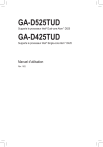
Enlace público actualizado
El enlace público a tu chat ha sido actualizado.